Hallo,
ich habe da mal eine spannende Frage ;-)
Ich habe eine Excel Tabelle in der die Ausstattung eines neuen Mitarbeiters wenn er bei uns anfängt hinterlegt ist.
Diese Tabelle ist nach Abteilungen aufgeteilt.
anbei mal 2 Bilder wie so was aussehen kann.
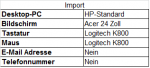
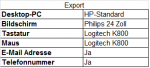
Was ich nun möchte ist das ich eine Excel Tabelle habe in der ich die Abteilung Auswähle und mir dann die Ausstattung der Abteilung angezeigt wird.
Ich habe es mit Pivot versucht dort scheitere ich daran das ich Text nicht als wert ausgeben kann und auch beim sverweis kam ich nicht weiter.
Hat jemand eine gute Idee wie man das mit Excel umsetzen kann ?
ich habe da mal eine spannende Frage ;-)
Ich habe eine Excel Tabelle in der die Ausstattung eines neuen Mitarbeiters wenn er bei uns anfängt hinterlegt ist.
Diese Tabelle ist nach Abteilungen aufgeteilt.
anbei mal 2 Bilder wie so was aussehen kann.
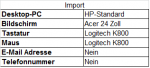
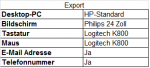
Was ich nun möchte ist das ich eine Excel Tabelle habe in der ich die Abteilung Auswähle und mir dann die Ausstattung der Abteilung angezeigt wird.
Ich habe es mit Pivot versucht dort scheitere ich daran das ich Text nicht als wert ausgeben kann und auch beim sverweis kam ich nicht weiter.
Hat jemand eine gute Idee wie man das mit Excel umsetzen kann ?



